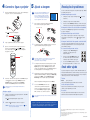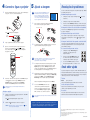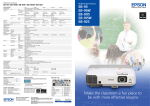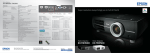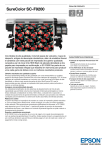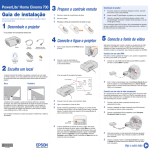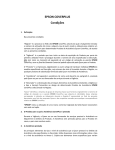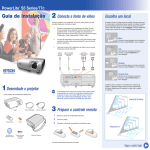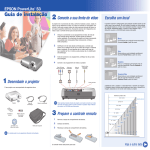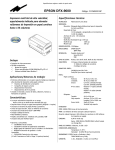Download A imagem
Transcript
Epson PowerLite Home 20 ® ® Guia de instalação 3 Conecte o equipamento Você pode conectar o projetor a um computador ou fonte de vídeo, como um aparelho de DVD, vídeo cassete, sintonizador HDTV, receptor de cabo ou satélite, filmadora, ou vídeo game. Cheque as especificações no Manual do usuário para formatos de vídeo compatíveis. Escolha um local A maneira mais fácil de instalar o projetor é colocá-lo em uma mesa em frente à tela ou à parede, ou em uma prateleira atrás da audiência. Veja o Manual do usuário para outras formas de instalar o projetor. Mesa Prateleira O projetor tem quatro tipos de conexão, conforme mostrado a seguir. Cada conexão tem uma cor distinta e requer um tipo diferente de cabo (não inclusos). Você pode conectar até quatro fontes de vídeo e usar o controle remoto para comutar entre elas. Cheque os conectores no seu equipamento de vídeo. Se mais de uma conexão estiver disponível, selecione a que oferecer melhor qualidade. Por exemplo, vídeo componente produz uma qualidade de vídeo mais alta do que S-vídeo ou vídeo composto. Certifique-se de que tem o tipo correto de cabo para a conexão que deseja usar e de que o cabo é do comprimento certo. Para cabos mais longos, use um cabo de alta qualidade para minimizar a deterioração do sinal e a interferência, ou considere o uso de um amplificador. Conecte o equipamento de vídeo ao projetor usando qualquer das conexões disponíveis mostradas a baixo. O projetor não tem que estar alinhado com o meio da tela. Certifique-se apenas de que a lente está perpendicular à tela (90 graus) e use o botão de ajuste horizontal da lente para posicionar a imagem (veja “Ajuste a imagem” no verso deste pôster). O projetor pode estar deslocado do centro da tela em até 25% do tamanho da imagem. 90º Equipamento de vídeo Computador Cabo VGA para computador Cabo de S-vídeo Cabo de vídeo RCA (vídeo composto) Cabo de vídeo componente 1 Desembale o projetor O seu projetor vem com os seguintes itens: A distância entre o projetor e a tela determina o tamanho da imagem. O diagrama a seguir mostra aproximadamente o tamanho da imagem, de acordo com a posição do projetor. Manual do usuário Distância entre o projetor e a tela Projetor 7,6 – 11,3 m 5 – 7,6 m 2–3m Controle remoto Baterias Cabo de alimentação 1,5 – 2,3 m 762 cm 508 cm 0,9 – 1,5 m 254 cm 2 0,8 – 1,2 m Prepare o controle remoto NOTA Para reproduzir áudio através do projetor, pode-se conectar um cabo de áudio do equipamento de vídeo à porta de entrada de áudio do projetor. 203,2 cm Tamanho da tela (diagonal) 2,4 – 3,7 m 152,4 cm 101,6 cm 76,2 cm Abra a tampa do compartimento de baterias na parte traseira do controle remoto e coloque duas baterias AA (incluídas). Certifique-se de que o pólo positivo (+) esteja virado para baixo. Veja o outro lado Epson PowerLite Home 20 ® ® Guia de instalação 3 Conecte o equipamento Você pode conectar o projetor a um computador ou fonte de vídeo, como um aparelho de DVD, vídeo cassete, sintonizador HDTV, receptor de cabo ou satélite, filmadora, ou vídeo game. Cheque as especificações no Manual do usuário para formatos de vídeo compatíveis. Escolha um local A maneira mais fácil de instalar o projetor é colocá-lo em uma mesa em frente à tela ou à parede, ou em uma prateleira atrás da audiência. Veja o Manual do usuário para outras formas de instalar o projetor. Mesa Prateleira O projetor tem quatro tipos de conexão, conforme mostrado a seguir. Cada conexão tem uma cor distinta e requer um tipo diferente de cabo (não inclusos). Você pode conectar até quatro fontes de vídeo e usar o controle remoto para comutar entre elas. Cheque os conectores no seu equipamento de vídeo. Se mais de uma conexão estiver disponível, selecione a que oferecer melhor qualidade. Por exemplo, vídeo componente produz uma qualidade de vídeo mais alta do que S-vídeo ou vídeo composto. Certifique-se de que tem o tipo correto de cabo para a conexão que deseja usar e de que o cabo é do comprimento certo. Para cabos mais longos, use um cabo de alta qualidade para minimizar a deterioração do sinal e a interferência, ou considere o uso de um amplificador. Conecte o equipamento de vídeo ao projetor usando qualquer das conexões disponíveis mostradas a baixo. O projetor não tem que estar alinhado com o meio da tela. Certifique-se apenas de que a lente está perpendicular à tela (90 graus) e use o botão de ajuste horizontal da lente para posicionar a imagem (veja “Ajuste a imagem” no verso deste pôster). O projetor pode estar deslocado do centro da tela em até 25% do tamanho da imagem. 90º Equipamento de vídeo Computador Cabo VGA para computador Cabo de S-vídeo Cabo de vídeo RCA (vídeo composto) Cabo de vídeo componente 1 Desembale o projetor O seu projetor vem com os seguintes itens: A distância entre o projetor e a tela determina o tamanho da imagem. O diagrama a seguir mostra aproximadamente o tamanho da imagem, de acordo com a posição do projetor. Manual do usuário Distância entre o projetor e a tela Projetor 7,6 – 11,3 m 5 – 7,6 m 2–3m Controle remoto Baterias Cabo de alimentação 1,5 – 2,3 m 762 cm 508 cm 0,9 – 1,5 m 254 cm 2 0,8 – 1,2 m Prepare o controle remoto NOTA Para reproduzir áudio através do projetor, pode-se conectar um cabo de áudio do equipamento de vídeo à porta de entrada de áudio do projetor. 203,2 cm Tamanho da tela (diagonal) 2,4 – 3,7 m 152,4 cm 101,6 cm 76,2 cm Abra a tampa do compartimento de baterias na parte traseira do controle remoto e coloque duas baterias AA (incluídas). Certifique-se de que o pólo positivo (+) esteja virado para baixo. Veja o outro lado Epson PowerLite Home 20 ® ® Guia de instalação 3 Conecte o equipamento Você pode conectar o projetor a um computador ou fonte de vídeo, como um aparelho de DVD, vídeo cassete, sintonizador HDTV, receptor de cabo ou satélite, filmadora, ou vídeo game. Cheque as especificações no Manual do usuário para formatos de vídeo compatíveis. Escolha um local A maneira mais fácil de instalar o projetor é colocá-lo em uma mesa em frente à tela ou à parede, ou em uma prateleira atrás da audiência. Veja o Manual do usuário para outras formas de instalar o projetor. Mesa Prateleira O projetor tem quatro tipos de conexão, conforme mostrado a seguir. Cada conexão tem uma cor distinta e requer um tipo diferente de cabo (não inclusos). Você pode conectar até quatro fontes de vídeo e usar o controle remoto para comutar entre elas. Cheque os conectores no seu equipamento de vídeo. Se mais de uma conexão estiver disponível, selecione a que oferecer melhor qualidade. Por exemplo, vídeo componente produz uma qualidade de vídeo mais alta do que S-vídeo ou vídeo composto. Certifique-se de que tem o tipo correto de cabo para a conexão que deseja usar e de que o cabo é do comprimento certo. Para cabos mais longos, use um cabo de alta qualidade para minimizar a deterioração do sinal e a interferência, ou considere o uso de um amplificador. Conecte o equipamento de vídeo ao projetor usando qualquer das conexões disponíveis mostradas a baixo. O projetor não tem que estar alinhado com o meio da tela. Certifique-se apenas de que a lente está perpendicular à tela (90 graus) e use o botão de ajuste horizontal da lente para posicionar a imagem (veja “Ajuste a imagem” no verso deste pôster). O projetor pode estar deslocado do centro da tela em até 25% do tamanho da imagem. 90º Equipamento de vídeo Computador Cabo VGA para computador Cabo de S-vídeo Cabo de vídeo RCA (vídeo composto) Cabo de vídeo componente 1 Desembale o projetor O seu projetor vem com os seguintes itens: A distância entre o projetor e a tela determina o tamanho da imagem. O diagrama a seguir mostra aproximadamente o tamanho da imagem, de acordo com a posição do projetor. Manual do usuário Distância entre o projetor e a tela Projetor 7,6 – 11,3 m 5 – 7,6 m 2–3m Controle remoto Baterias Cabo de alimentação 1,5 – 2,3 m 762 cm 508 cm 0,9 – 1,5 m 254 cm 2 0,8 – 1,2 m Prepare o controle remoto NOTA Para reproduzir áudio através do projetor, pode-se conectar um cabo de áudio do equipamento de vídeo à porta de entrada de áudio do projetor. 203,2 cm Tamanho da tela (diagonal) 2,4 – 3,7 m 152,4 cm 101,6 cm 76,2 cm Abra a tampa do compartimento de baterias na parte traseira do controle remoto e coloque duas baterias AA (incluídas). Certifique-se de que o pólo positivo (+) esteja virado para baixo. Veja o outro lado 4 Conecte e ligue o projetor 5 Ajuste a imagem 1 Remova a tampa da lente. Depois conecte o cabo de alimentação ao projetor e conecte-o a uma tomada elétrica. NOTA 1 Caso veja a mensagem “Sem Sinal”, ao invés da imagem de vídeo desejada, certifique-se de que o equipamento de vídeo está ligado. Pressione o botão Source (Fonte) no projetor ou no controle remoto para selecionar a porta a qual o equipamento está conectado. Resolução de problemas Se não encontrar uma solução para o seu problema aqui, veja o Manual do usuário para sugestões. Nenhuma imagem aparece na tela. Certifique-se de que o projetor está ligado (a luz sem piscar). Certifique-se de que removeu a tampa da lente. Pressione o botão A/V Mute (A / V Mudo) no controle remoto para certificar-se de que a imagem não foi desligada temporariamente. Sem Sinal Gire o anel de foco para tornar a imagem mais nítida. Gire o anel de zoom para ajustar o tamanho. Anel de foco do interruptor fica alaranjada. Pressione o botão Aspect (Aspecto) para selecionar outra relação de aspecto da imagem. A imagem está mais larga no alto da tela. Luz do interruptor Você estendeu os pés do projetor, causando com que a imagem tenha um aspecto de trapézio. Use o botão ou para corrigir o problema. Anel de zoom 2 Ligue o equipamento de vídeo conectado ao projetor. 3 Aponte o controle remoto para o projetor ou para a tela e pressione o botão On (ligar) (ou o botão do projetor). Você ouvirá um “bipe”, a luz piscará verde e a lâmpada do projetor se acenderá. 2 Se a imagem não estiver centralizada na tela, use o botão de ajuste horizontal da lente para ajustar a posição. Para cima A imagem é mais alta do lado esquerdo ou do lado direito. O projetor não está perpendicular à tela. Coloque-o de forma que a lente fique perpendicular à tela e use o botão de ajuste da lente para centralizar a imagem. As cores na tela não parecem corretas. Para baixo Certifique-se de que o Nível Config. está configurado como 7,5% (veja a seção “Ajuste a imagem”). Pressione o botão Color Mode (Modo de cor) no controle remoto para selecionar a melhor configuração para o ambiente de projeção. Use os botões Picture (Imagem) no controle remoto para ajustar o brilho, o contraste e a cor. Esquerda Direita Botão On NOTA 3 4 4 NOTA Para trocar o idioma do menu, pressione o botão Menu e depois o botão para selecionar a opção Definição. Selecione Language (Língua) e em seguida selecione Português. Pressione o botão Menu para sair do sistema de menus. 5 A lâmpada alcança a sua luminosidade máxima dentro de 45 segundos. Quando você terminar de usar o projetor, pressione o botão Off (desligar) no controle remoto. A luz 2 Para melhor utilizar esta opção, mantenha o projetor nivelado e não estenda os pés. Coloque o projetor com a lente perpendicular à tela (não inclinado). Se a imagem estiver esticada ou cortada, pode ser necessário ajustar a relação de aspecto da imagem. Pressione o botão Aspect (Aspecto) e selecione Normal para imagens de TV normal e de computador (aspecto 4:3), ou Zoom para imagens de tela larga (widescreen ou letterbox) (aspecto 16:9). Para prevenir que as áreas escuras da imagem fiquem com uma aparência desbotada, modifique a configuração de Nível Config. Pressione o botão Menu e selecione Definição > Ecrã > Nível Config. Selecione 7,5% e depois pressione Enter. Saia do menu quando terminar (pressione o botão Menu). Desligue o projetor 1 está verde, A imagem não cabe na tela, está esticada ou comprimida. Anéis de foco e zoom A luz Use o botão Color Mode (Modo de cor) no controle remoto para otimizar a imagem de acordo com o ambiente de projeção. Depois use os botões Picture (Imagem) para ajustar o brilho, contraste e cor conforme necessário. Onde obter ajuda Se precisar de ajuda com o projetor, consulte o Manual do usuário. Se tiver alguma dúvida adicional, consulte a informação de contato a seguir. A Epson proporciona assistência técnica através de serviços de suporte eletrônico e por telefone, conforme indicado aqui. Telefone Brasil: (55 11) 4196-6350 Taxas de longa distância podem incidir sobre as chamadas. Serviço de suporte eletrônico A Epson oferece assistência técnica através de serviços de suporte eletrônico no site http://www.epson.com.br. Acessórios Você pode comprar telas, maletas de transporte e outros acessórios diretamente do seu revendedor autorizado Epson mais próximo. NOTA Veja o Manual do usuário para maiores informações sobre o ajuste da imagem. pisca alaranjada enquanto o projetor esfria. Quando a luz parar de piscar, desconecte o projetor. Cuidado: Nunca desconecte o projetor enquanto a luz estiver Registre o seu produto hoje para receber atualizações, promoções e ofertas especiais. Você pode usar o cartão incluído com o projetor ou registrar no site http://www.suporte-epson.com.br/coverplus/. verde ou piscando alaranjada. Epson é uma marca registrada da Seiko Epson Corporation. PowerLite é uma marca registrada da Epson America, Inc. Aviso geral: Outros nomes de produtos são mencionados aqui somente com o fim de identificação e podem ser marcas comerciais de seus respectivos donos. © 2005 Epson America, Inc. 6/05 País de impressão: XXX CPD-20177 4 Conecte e ligue o projetor 5 Ajuste a imagem 1 Remova a tampa da lente. Depois conecte o cabo de alimentação ao projetor e conecte-o a uma tomada elétrica. NOTA 1 Caso veja a mensagem “Sem Sinal”, ao invés da imagem de vídeo desejada, certifique-se de que o equipamento de vídeo está ligado. Pressione o botão Source (Fonte) no projetor ou no controle remoto para selecionar a porta a qual o equipamento está conectado. Resolução de problemas Se não encontrar uma solução para o seu problema aqui, veja o Manual do usuário para sugestões. Nenhuma imagem aparece na tela. Certifique-se de que o projetor está ligado (a luz sem piscar). Certifique-se de que removeu a tampa da lente. Pressione o botão A/V Mute (A / V Mudo) no controle remoto para certificar-se de que a imagem não foi desligada temporariamente. Sem Sinal Gire o anel de foco para tornar a imagem mais nítida. Gire o anel de zoom para ajustar o tamanho. Anel de foco do interruptor fica alaranjada. Pressione o botão Aspect (Aspecto) para selecionar outra relação de aspecto da imagem. A imagem está mais larga no alto da tela. Luz do interruptor Você estendeu os pés do projetor, causando com que a imagem tenha um aspecto de trapézio. Use o botão ou para corrigir o problema. Anel de zoom 2 Ligue o equipamento de vídeo conectado ao projetor. 3 Aponte o controle remoto para o projetor ou para a tela e pressione o botão On (ligar) (ou o botão do projetor). Você ouvirá um “bipe”, a luz piscará verde e a lâmpada do projetor se acenderá. 2 Se a imagem não estiver centralizada na tela, use o botão de ajuste horizontal da lente para ajustar a posição. Para cima A imagem é mais alta do lado esquerdo ou do lado direito. O projetor não está perpendicular à tela. Coloque-o de forma que a lente fique perpendicular à tela e use o botão de ajuste da lente para centralizar a imagem. As cores na tela não parecem corretas. Para baixo Certifique-se de que o Nível Config. está configurado como 7,5% (veja a seção “Ajuste a imagem”). Pressione o botão Color Mode (Modo de cor) no controle remoto para selecionar a melhor configuração para o ambiente de projeção. Use os botões Picture (Imagem) no controle remoto para ajustar o brilho, o contraste e a cor. Esquerda Direita Botão On NOTA 3 4 4 NOTA Para trocar o idioma do menu, pressione o botão Menu e depois o botão para selecionar a opção Definição. Selecione Language (Língua) e em seguida selecione Português. Pressione o botão Menu para sair do sistema de menus. 5 A lâmpada alcança a sua luminosidade máxima dentro de 45 segundos. Quando você terminar de usar o projetor, pressione o botão Off (desligar) no controle remoto. A luz 2 Para melhor utilizar esta opção, mantenha o projetor nivelado e não estenda os pés. Coloque o projetor com a lente perpendicular à tela (não inclinado). Se a imagem estiver esticada ou cortada, pode ser necessário ajustar a relação de aspecto da imagem. Pressione o botão Aspect (Aspecto) e selecione Normal para imagens de TV normal e de computador (aspecto 4:3), ou Zoom para imagens de tela larga (widescreen ou letterbox) (aspecto 16:9). Para prevenir que as áreas escuras da imagem fiquem com uma aparência desbotada, modifique a configuração de Nível Config. Pressione o botão Menu e selecione Definição > Ecrã > Nível Config. Selecione 7,5% e depois pressione Enter. Saia do menu quando terminar (pressione o botão Menu). Desligue o projetor 1 está verde, A imagem não cabe na tela, está esticada ou comprimida. Anéis de foco e zoom A luz Use o botão Color Mode (Modo de cor) no controle remoto para otimizar a imagem de acordo com o ambiente de projeção. Depois use os botões Picture (Imagem) para ajustar o brilho, contraste e cor conforme necessário. Onde obter ajuda Se precisar de ajuda com o projetor, consulte o Manual do usuário. Se tiver alguma dúvida adicional, consulte a informação de contato a seguir. A Epson proporciona assistência técnica através de serviços de suporte eletrônico e por telefone, conforme indicado aqui. Telefone Brasil: (55 11) 4196-6350 Taxas de longa distância podem incidir sobre as chamadas. Serviço de suporte eletrônico A Epson oferece assistência técnica através de serviços de suporte eletrônico no site http://www.epson.com.br. Acessórios Você pode comprar telas, maletas de transporte e outros acessórios diretamente do seu revendedor autorizado Epson mais próximo. NOTA Veja o Manual do usuário para maiores informações sobre o ajuste da imagem. pisca alaranjada enquanto o projetor esfria. Quando a luz parar de piscar, desconecte o projetor. Cuidado: Nunca desconecte o projetor enquanto a luz estiver Registre o seu produto hoje para receber atualizações, promoções e ofertas especiais. Você pode usar o cartão incluído com o projetor ou registrar no site http://www.suporte-epson.com.br/coverplus/. verde ou piscando alaranjada. Epson é uma marca registrada da Seiko Epson Corporation. PowerLite é uma marca registrada da Epson America, Inc. Aviso geral: Outros nomes de produtos são mencionados aqui somente com o fim de identificação e podem ser marcas comerciais de seus respectivos donos. © 2005 Epson America, Inc. 6/05 País de impressão: XXX CPD-20177 4 Conecte e ligue o projetor 5 Ajuste a imagem 1 Remova a tampa da lente. Depois conecte o cabo de alimentação ao projetor e conecte-o a uma tomada elétrica. NOTA 1 Caso veja a mensagem “Sem Sinal”, ao invés da imagem de vídeo desejada, certifique-se de que o equipamento de vídeo está ligado. Pressione o botão Source (Fonte) no projetor ou no controle remoto para selecionar a porta a qual o equipamento está conectado. Resolução de problemas Se não encontrar uma solução para o seu problema aqui, veja o Manual do usuário para sugestões. Nenhuma imagem aparece na tela. Certifique-se de que o projetor está ligado (a luz sem piscar). Certifique-se de que removeu a tampa da lente. Pressione o botão A/V Mute (A / V Mudo) no controle remoto para certificar-se de que a imagem não foi desligada temporariamente. Sem Sinal Gire o anel de foco para tornar a imagem mais nítida. Gire o anel de zoom para ajustar o tamanho. Anel de foco do interruptor fica alaranjada. Pressione o botão Aspect (Aspecto) para selecionar outra relação de aspecto da imagem. A imagem está mais larga no alto da tela. Luz do interruptor Você estendeu os pés do projetor, causando com que a imagem tenha um aspecto de trapézio. Use o botão ou para corrigir o problema. Anel de zoom 2 Ligue o equipamento de vídeo conectado ao projetor. 3 Aponte o controle remoto para o projetor ou para a tela e pressione o botão On (ligar) (ou o botão do projetor). Você ouvirá um “bipe”, a luz piscará verde e a lâmpada do projetor se acenderá. 2 Se a imagem não estiver centralizada na tela, use o botão de ajuste horizontal da lente para ajustar a posição. Para cima A imagem é mais alta do lado esquerdo ou do lado direito. O projetor não está perpendicular à tela. Coloque-o de forma que a lente fique perpendicular à tela e use o botão de ajuste da lente para centralizar a imagem. As cores na tela não parecem corretas. Para baixo Certifique-se de que o Nível Config. está configurado como 7,5% (veja a seção “Ajuste a imagem”). Pressione o botão Color Mode (Modo de cor) no controle remoto para selecionar a melhor configuração para o ambiente de projeção. Use os botões Picture (Imagem) no controle remoto para ajustar o brilho, o contraste e a cor. Esquerda Direita Botão On NOTA 3 4 4 NOTA Para trocar o idioma do menu, pressione o botão Menu e depois o botão para selecionar a opção Definição. Selecione Language (Língua) e em seguida selecione Português. Pressione o botão Menu para sair do sistema de menus. 5 A lâmpada alcança a sua luminosidade máxima dentro de 45 segundos. Quando você terminar de usar o projetor, pressione o botão Off (desligar) no controle remoto. A luz 2 Para melhor utilizar esta opção, mantenha o projetor nivelado e não estenda os pés. Coloque o projetor com a lente perpendicular à tela (não inclinado). Se a imagem estiver esticada ou cortada, pode ser necessário ajustar a relação de aspecto da imagem. Pressione o botão Aspect (Aspecto) e selecione Normal para imagens de TV normal e de computador (aspecto 4:3), ou Zoom para imagens de tela larga (widescreen ou letterbox) (aspecto 16:9). Para prevenir que as áreas escuras da imagem fiquem com uma aparência desbotada, modifique a configuração de Nível Config. Pressione o botão Menu e selecione Definição > Ecrã > Nível Config. Selecione 7,5% e depois pressione Enter. Saia do menu quando terminar (pressione o botão Menu). Desligue o projetor 1 está verde, A imagem não cabe na tela, está esticada ou comprimida. Anéis de foco e zoom A luz Use o botão Color Mode (Modo de cor) no controle remoto para otimizar a imagem de acordo com o ambiente de projeção. Depois use os botões Picture (Imagem) para ajustar o brilho, contraste e cor conforme necessário. Onde obter ajuda Se precisar de ajuda com o projetor, consulte o Manual do usuário. Se tiver alguma dúvida adicional, consulte a informação de contato a seguir. A Epson proporciona assistência técnica através de serviços de suporte eletrônico e por telefone, conforme indicado aqui. Telefone Brasil: (55 11) 4196-6350 Taxas de longa distância podem incidir sobre as chamadas. Serviço de suporte eletrônico A Epson oferece assistência técnica através de serviços de suporte eletrônico no site http://www.epson.com.br. Acessórios Você pode comprar telas, maletas de transporte e outros acessórios diretamente do seu revendedor autorizado Epson mais próximo. NOTA Veja o Manual do usuário para maiores informações sobre o ajuste da imagem. pisca alaranjada enquanto o projetor esfria. Quando a luz parar de piscar, desconecte o projetor. Cuidado: Nunca desconecte o projetor enquanto a luz estiver Registre o seu produto hoje para receber atualizações, promoções e ofertas especiais. Você pode usar o cartão incluído com o projetor ou registrar no site http://www.suporte-epson.com.br/coverplus/. verde ou piscando alaranjada. Epson é uma marca registrada da Seiko Epson Corporation. PowerLite é uma marca registrada da Epson America, Inc. Aviso geral: Outros nomes de produtos são mencionados aqui somente com o fim de identificação e podem ser marcas comerciais de seus respectivos donos. © 2005 Epson America, Inc. 6/05 País de impressão: XXX CPD-20177